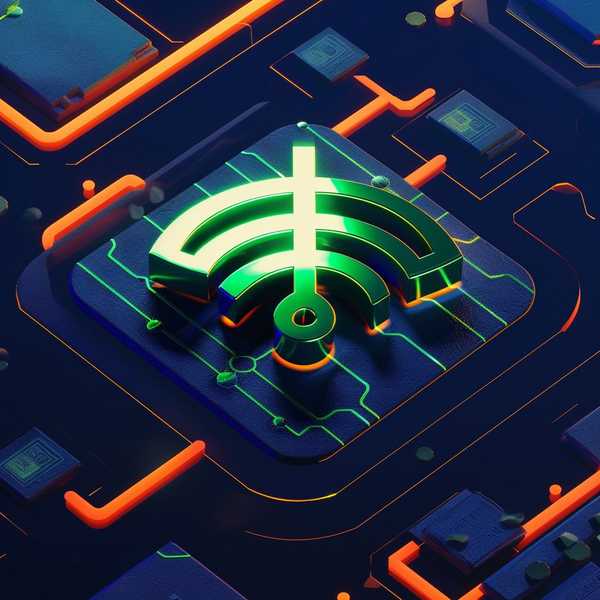苹果手机连接打印机其实非常简单,无论是无线还是有线方式,只需几步操作就能实现快速打印。通过AirPrint技术或第三方应用,你可以轻松将手机中的照片、文档等内容直接输出到打印机,无需复杂设置。下面详细介绍几种常用连接方法,帮你快速搞定打印需求。
1、使用AirPrint无线打印

AirPrint是苹果设备内置的无线打印功能,兼容大多数现代打印机。首先确保你的打印机支持AirPrint(通常会有明确标识),然后将iPhone和打印机连接到同一个Wi-Fi网络。打开需要打印的文件或照片,点击分享按钮选择“打印”,系统会自动搜索可用打印机,选择目标设备后调整份数等设置即可完成打印。整个过程无需安装驱动,特别适合临时打印需求。
2、通过Wi-Fi Direct直连
如果打印机不支持AirPrint,可以尝试Wi-Fi Direct功能。在打印机设置中启用Wi-Fi Direct模式,iPhone的Wi-Fi设置里会显示打印机名称(如DIRECT-brPT-P750W),输入默认密码00000000连接。部分品牌如爱普生还支持扫码连接:用iPhone相机扫描打印机面板上的二维码,点击“加入”网络即可建立直连,再通过品牌APP打印。
3、安装品牌专属应用
对于惠普、佳能等品牌打印机,官方APP能提供更丰富的打印功能。以HP Smart为例,安装后按指引添加打印机,APP会自动识别同一网络下的设备。这类应用通常支持云打印、墨水余量查看等高级功能,还能解决部分老旧机型兼容性问题。注意打印时要保持APP在后台运行,否则可能中断连接。
4、USB有线连接方案
在无线网络不稳定或需要批量打印时,可以用Lightning转USB线连接打印机。先将转接头插入iPhone,另一端连接打印机USB接口,在手机设置中找到“打印机与扫描仪”添加设备。部分型号可能需要通过iTunes安装驱动,建议优先选择MFi认证配件以确保兼容性。这种方式传输稳定,适合打印大型文件。
5、特殊场景解决方案
没有Wi-Fi时,可将iPhone热点设为2.4GHz频段(需开启最大兼容性),让打印机和平板同时连接热点,通过米家等跨设备APP实现打印。另需注意:打印照片建议预设2:3比例避免裁边,使用第三方软件如Google云打印时,需提前在电脑端完成初始设置。